家庭无线局域网组建-无线局域网组建方案
家庭无线局域网组建方案

家庭无线局域网组建方案随着科技的不断发展,无线网络已经成为现代家庭中不可或缺的一部分。
家庭无线局域网(WLAN)为我们提供了便利和灵活性,使我们可以随时随地连接到互联网。
在这篇文章中,将介绍家庭无线局域网的组建方案,以确保您的网络连接稳定、快速和安全。
一、硬件准备在建立家庭无线局域网之前,首先需要准备一些必要的硬件设备。
以下是您所需的主要设备:1. 无线路由器:选择一台高性能的无线路由器是至关重要的。
确保选择的路由器具有高速传输和稳定的信号覆盖范围。
2. 调制解调器:调制解调器用于将互联网信号传输到您的无线路由器。
选择一个符合您的互联网服务提供商要求的现代调制解调器。
3. 网络线缆:准备一些以太网线缆,用于将路由器连接到调制解调器和其他有线设备。
二、网络配置1. 确定网络需求:在开始配置网络之前,明确您的网络需求。
确定您需要为多少设备提供无线连接,并确定网络的覆盖范围。
2. 选择最佳位置:将无线路由器放置在离大部分设备都相对集中的位置可以确保信号覆盖范围更广。
避免将路由器放置在墙壁、电器或其他可能干扰信号的物体附近。
3. 设置无线网络名称(SSID):为您的无线网络选择一个独特的名称。
避免使用默认的SSID名称,因为这可能会导致安全漏洞。
4. 设置密码保护:通过设置密码保护来限制无线网络的访问。
选择一个强密码,结合大小写字母、数字和特殊字符。
这样可以防止未经授权的用户连接到您的网络。
5. 配置 IP 地址:根据您的网络需求,配置合适的 IP 地址。
选择一个没有与其他设备冲突的 IP 地址范围。
三、网络安全1. 更新固件:定期检查并更新无线路由器的固件。
固件更新可以修复漏洞和提供更好的性能。
2. 启用防火墙:确保您的无线路由器中的防火墙功能已启用。
这将有助于阻止潜在的入侵和网络攻击。
3. Wi-Fi 加密:选择最新的 Wi-Fi 加密协议,例如 WPA2。
这将确保您的网络传输是安全的,并保护您的数据免受未经授权的用户获取。
多个路由器如何组建成一个局域网
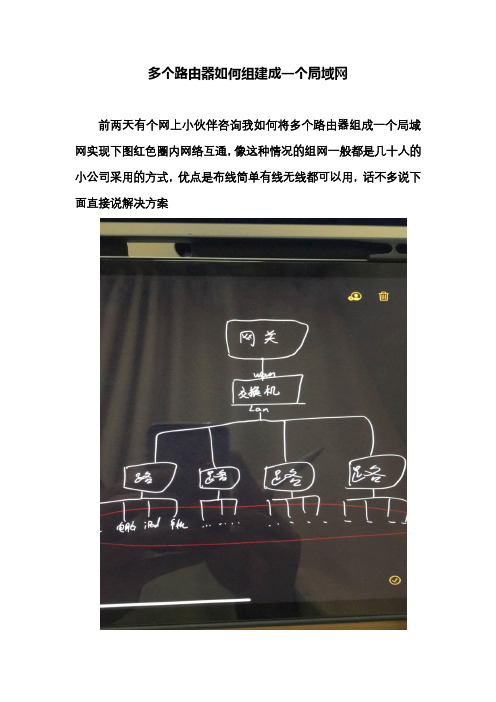
多个路由器如何组建成一个局域网
前两天有个网上小伙伴咨询我如何将多个路由器组成一个局域网实现下图红色圈内网络互通,像这种情况的组网一般都是几十人的小公司采用的方式,优点是布线简单有线无线都可以用,话不多说下面直接说解决方案
解决方案:
1.(1)外网开通一般运营商会给一个固定的IP地址,然后
将ip地址配到图中网关地方(网关地方可以是一个路由
器也可以是防火墙)
(2)还有一种情况像我们家庭宽带这种的运营商会直接
拿一个光猫过来将配好然后无线有线都可以正常上网
2. 网关下面是交换机(如果路由器或者猫或者防火墙上的接口足够可以不用交换机,交换机主要起到分线作用)
3. 登入交换机下面的路由器(一般路由器后面都有登录方式,首先将电脑与路由器网络连接,然后在浏览器输入192.168.0.1或者192.168.1.1,连接方式有多种根据路由器来定)4设置好WiFi名称和密码
5将路由器的dhcp服务器关掉
6 验证路由器是否可以上网(正常路由器都没有问题)
7 对其他路由器重复步骤3到5操作
8 搞定。
家庭无线局域网方案
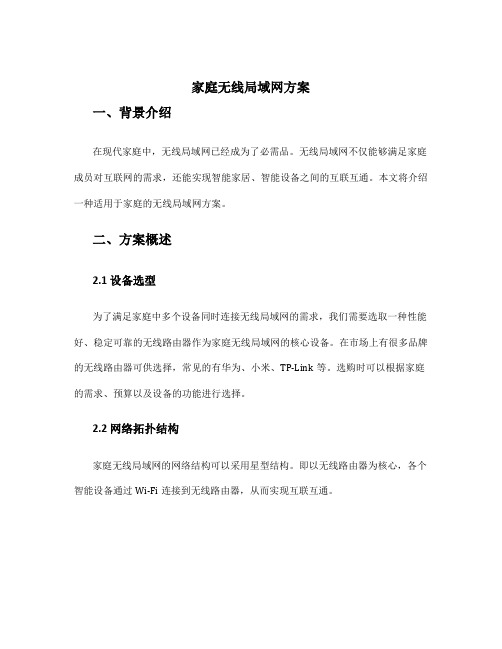
家庭无线局域网方案一、背景介绍在现代家庭中,无线局域网已经成为了必需品。
无线局域网不仅能够满足家庭成员对互联网的需求,还能实现智能家居、智能设备之间的互联互通。
本文将介绍一种适用于家庭的无线局域网方案。
二、方案概述2.1 设备选型为了满足家庭中多个设备同时连接无线局域网的需求,我们需要选取一种性能好、稳定可靠的无线路由器作为家庭无线局域网的核心设备。
在市场上有很多品牌的无线路由器可供选择,常见的有华为、小米、TP-Link等。
选购时可以根据家庭的需求、预算以及设备的功能进行选择。
2.2 网络拓扑结构家庭无线局域网的网络结构可以采用星型结构。
即以无线路由器为核心,各个智能设备通过Wi-Fi连接到无线路由器,从而实现互联互通。
为了保障家庭无线局域网的安全性,在配置无线路由器时需要设置密码加密机制,以防止未经授权的设备连接到网络。
此外,及时更新无线路由器的软件和固件也是保护网络安全的重要措施。
三、方案实施步骤3.1 购买和配置无线路由器在购买无线路由器时,需要注意选择覆盖面积大、信号稳定的产品。
在配置无线路由器时,首先需要将路由器连接到宽带接入设备(如光猫、ADSL调制解调器)并设置好上网账号和密码。
然后,通过无线路由器的管理界面进行设置,包括网络名称、加密方式、密码等。
3.2 连接家庭设备将各个家庭设备(如电脑、手机、智能电视、智能音箱等)连接到无线局域网。
在设备的设置界面中找到Wi-Fi选项,搜索到家庭无线局域网的名称并输入密码进行连接。
在连接设备之后,为了保障网络安全,可以进一步进行一些安全设置。
例如,可以设置访客网络,以便访客可以接入无线网络,但无法访问家庭设备。
还可以设置MAC地址过滤,只允许特定设备连接到无线局域网。
四、方案优势4.1 方便快捷家庭无线局域网方案可以实现多个设备同时连接网络,用户可以随时随地访问互联网。
4.2 互联互通通过家庭无线局域网,智能设备之间可以相互通信,实现智能家居的功能。
家庭无线局域网的组建
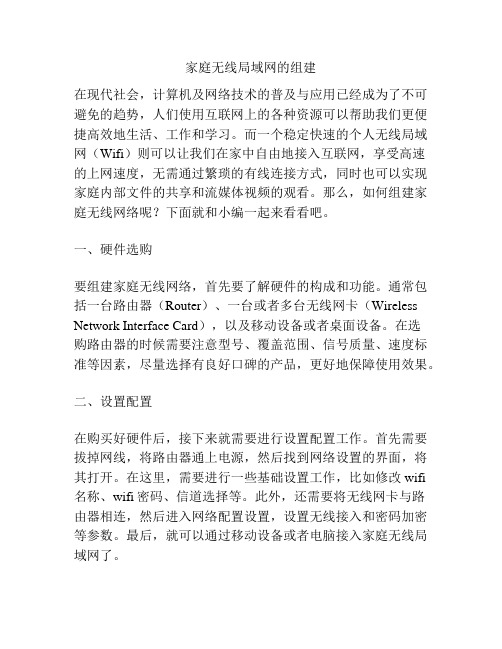
家庭无线局域网的组建在现代社会,计算机及网络技术的普及与应用已经成为了不可避免的趋势,人们使用互联网上的各种资源可以帮助我们更便捷高效地生活、工作和学习。
而一个稳定快速的个人无线局域网(Wifi)则可以让我们在家中自由地接入互联网,享受高速的上网速度,无需通过繁琐的有线连接方式,同时也可以实现家庭内部文件的共享和流媒体视频的观看。
那么,如何组建家庭无线网络呢?下面就和小编一起来看看吧。
一、硬件选购要组建家庭无线网络,首先要了解硬件的构成和功能。
通常包括一台路由器(Router)、一台或者多台无线网卡(Wireless Network Interface Card),以及移动设备或者桌面设备。
在选购路由器的时候需要注意型号、覆盖范围、信号质量、速度标准等因素,尽量选择有良好口碑的产品,更好地保障使用效果。
二、设置配置在购买好硬件后,接下来就需要进行设置配置工作。
首先需要拔掉网线,将路由器通上电源,然后找到网络设置的界面,将其打开。
在这里,需要进行一些基础设置工作,比如修改wifi名称、wifi密码、信道选择等。
此外,还需要将无线网卡与路由器相连,然后进入网络配置设置,设置无线接入和密码加密等参数。
最后,就可以通过移动设备或者电脑接入家庭无线局域网了。
三、妙用无线网络组建完成家庭无线局域网之后,可以通过一些实用的网络技巧来提高家庭网络的使用体验。
例如,可以下载一些网络软件,比如电脑端的迅雷、百度云盘、Office套装等,也可以在手机上下载一些视频播放器,比如腾讯视频、爱奇艺、搜狐视频、优酷等。
此外,在网络浏览器上,也可以安装一些插件,比如AdBlock广告拦截插件、LastPass密码管理插件,以及Grammarly语法校验插件等,可以提高网络的安全性和使用效果。
家庭无线局域网的组建,对于现代人的生活和工作辅助有着非常明显的作用。
只有掌握了必要的硬件和技术知识,并且正确合理地配置,才能迅速搭建起自己的高效稳定的家庭网络。
无线局域网的组建

无线局域网的组建无线局域网(Wireless Local Area Network,简称WLAN)由无线网卡和无线接入点(Access Point,AP)构成。
简单地说WLAN就是指不需要网线就可以通过无线方式发送和接收数据的局域网,只要通过安装无线路由器或无线AP,在终端安装无线网卡就可以实现无线连接。
要组建一个无线局域网,除了需要配备电脑外,我们还需要选购无线网卡。
对于台式电脑,我们可以选择PCI或USB接口的无线网卡;对于笔记本电脑,则可以选择内置的MiniPCI接口,以及外置的PCMCIA和USB接口的无线网卡。
为了能实现多台电脑共享上网,最好还要准备一台无线AP或无线路由器,并可以实现网络接入,例如,ADSL、小区宽带、Cable Modem等。
一、组建家庭无线局域网在家里如果采用传统的有线方式组建局域网,会受到种种限制,下面我们将组建一个拥有两台电脑(台式机)的家庭无线局域网。
1.选择组网方式家庭无线局域网的组网方式和有线局域网有一些区别,最简单、最便捷的方式就是选择对等网,即是以无线AP或无线路由器为中心(传统有线局域网使用HUB或交换机),其他计算机通过无线网卡、无线AP或无线路由器进行通信。
2.硬件安装下面,我们以TP-LINK TL-WR245 1.0无线宽带路由器、TP-LINK TL-WN250 2.2无线网卡(PCI接口)为例。
关闭电脑,打开主机箱,将无线网卡插入主板闲置的PCI插槽中,重新启动。
在重新进入Windows XP系统后,系统提示“发现新硬件”并试图自动安装网卡驱动程序,并会打开“找到新的硬件向导”对话框让用户进行手工安装。
点击“自动安装软件”选项,将随网卡附带的驱动程序盘插入光驱,并点击“下一步”按钮,这样就可以进行驱动程序的安装。
点击“完成”按钮即可。
打开“设备管理器”对话框,我们可以看到“网络适配器”中已经有了安装的无线网卡。
在成功安装无线网卡之后,在Windows XP系统任务栏中会出现一个连接图标,右键点击该图标,选择“查看可用的无线连接”命令,在出现的对话框中会显示搜索到的可用无线网络,选中该网络,点击“连接”按钮即可连接到该无线网络中。
组建家用、小型无线局域网
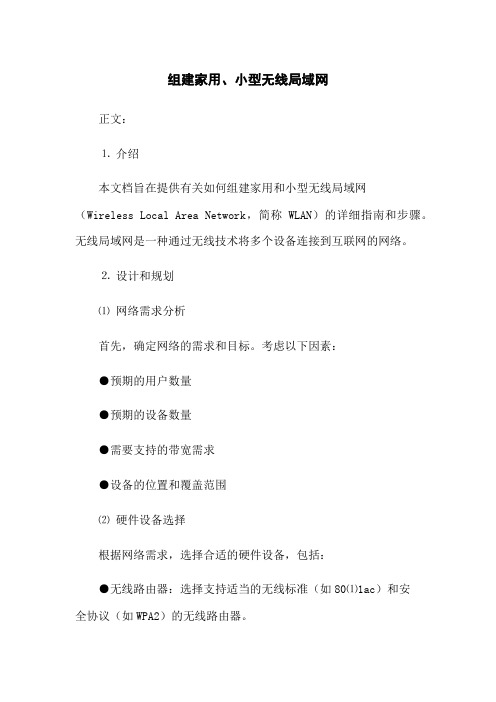
组建家用、小型无线局域网正文:⒈介绍本文档旨在提供有关如何组建家用和小型无线局域网(Wireless Local Area Network,简称WLAN)的详细指南和步骤。
无线局域网是一种通过无线技术将多个设备连接到互联网的网络。
⒉设计和规划⑴网络需求分析首先,确定网络的需求和目标。
考虑以下因素:●预期的用户数量●预期的设备数量●需要支持的带宽需求●设备的位置和覆盖范围⑵硬件设备选择根据网络需求,选择合适的硬件设备,包括:●无线路由器:选择支持适当的无线标准(如80⑴1ac)和安全协议(如WPA2)的无线路由器。
●无线网卡:为每个设备选择适当的无线网卡,以便连接到无线网络。
●扩展器或中继器:如果覆盖范围不足,可以考虑使用扩展器或中继器来增强信号范围。
⑶网络拓扑设计根据网络需求和设备位置,设计无线网络的拓扑结构。
考虑以下因素:●路由器的位置:选择一个中央位置以获得最佳覆盖范围。
●信号干扰:避免与其他无线网络或电子设备的频道冲突。
●网络安全性:配置适当的加密和访问控制,以确保网络的安全性。
⒊安装和配置⑴连接无线路由器将无线路由器连接到广域网(Wide Area Network,简称WAN)端口,通常是将调制解调器插入WAN端口,然后将无线路由器连接到调制解调器。
⑵配置无线路由器通过以下步骤配置无线路由器:●使用电脑连接到无线路由器的局域网(Local Area Network,简称LAN)端口。
●打开Web浏览器,输入无线路由器的IP地址,登录管理界面。
●在管理界面中,配置网络名称(SSID)、无线安全设置、密码和其他网络设置。
⑶连接设备将需要连接到无线网络的设备连接到无线路由器的无线网络。
按照设备的说明,选择无线网络并输入密码进行连接。
⒋测试和优化⑴测试覆盖范围使用不同的设备在各个区域测试无线网络的覆盖范围。
确保信号强度和连接稳定。
⑵优化网络性能根据测试结果,优化网络性能。
以下是一些优化网络性能的建议:●调整路由器的信道设置,避免与其他无线网络的干扰。
组建家用、小型无线局域网
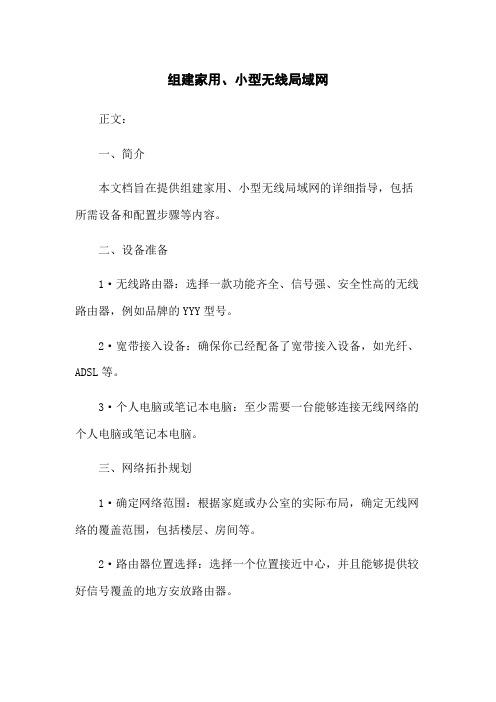
组建家用、小型无线局域网正文:一、简介本文档旨在提供组建家用、小型无线局域网的详细指导,包括所需设备和配置步骤等内容。
二、设备准备1·无线路由器:选择一款功能齐全、信号强、安全性高的无线路由器,例如品牌的YYY型号。
2·宽带接入设备:确保你已经配备了宽带接入设备,如光纤、ADSL等。
3·个人电脑或笔记本电脑:至少需要一台能够连接无线网络的个人电脑或笔记本电脑。
三、网络拓扑规划1·确定网络范围:根据家庭或办公室的实际布局,确定无线网络的覆盖范围,包括楼层、房间等。
2·路由器位置选择:选择一个位置接近中心,并且能够提供较好信号覆盖的地方安放路由器。
3·网络命名和密码:为你的无线网络设置一个易于识别且不易被猜测的名称,同时设置一个强度较高的密码。
四、无线路由器基本设置1·将路由器插入宽带接入设备的LAN口,然后将宽带接入设备连接至墙壁或方式插座。
2·打开电源开关,等待路由器启动,并确保已经成功与宽带接入设备建立连接。
3·使用电脑或笔记本电脑连接到路由器的Wi-Fi网络,打开浏览器输入路由器的默认IP地质,登录管理页面。
4·在管理页面中,完成下列基本设置:a·修改默认管理员账号和密码,提高安全性。
b·配置无线网络名称(SSID)和密码,确保网络安全。
c·设置其他网络功能,如IP地质分配、端口转发等。
五、其他网络设置1·客户端设备连接:将你的个人电脑或笔记本电脑连接到刚才配置的无线网络,确保无线网络正常工作。
2·增加网络设备:根据实际需要,将其他设备如方式、平板电脑、智能家居设备等连接到无线网络。
a·打开设备的Wi-Fi功能,并搜索可用的无线网络。
b·选择你所配置的无线网络,并输入密码进行连接。
附件:无法律名词及注释:1·无线局域网(WLAN):指使用无线通信方式组建的局域网,由无线路由器和无线网络设备组成。
如何建立无线局域网
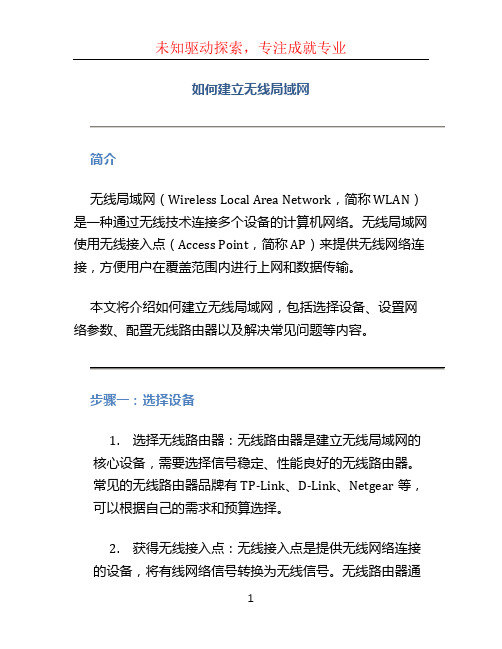
如何建立无线局域网简介无线局域网(Wireless Local Area Network,简称 WLAN)是一种通过无线技术连接多个设备的计算机网络。
无线局域网使用无线接入点(Access Point,简称 AP)来提供无线网络连接,方便用户在覆盖范围内进行上网和数据传输。
本文将介绍如何建立无线局域网,包括选择设备、设置网络参数、配置无线路由器以及解决常见问题等内容。
步骤一:选择设备1.选择无线路由器:无线路由器是建立无线局域网的核心设备,需要选择信号稳定、性能良好的无线路由器。
常见的无线路由器品牌有TP-Link、D-Link、Netgear等,可以根据自己的需求和预算选择。
2.获得无线接入点:无线接入点是提供无线网络连接的设备,将有线网络信号转换为无线信号。
无线路由器通常已经集成了无线接入点的功能,如果需要对信号进行扩展,可以考虑购买独立的无线接入点。
步骤二:设置网络参数1.连接无线路由器:将无线路由器通过网线连接到你的宽带接入设备(例如光纤猫、ADSL猫等)。
确保连接稳定后,打开电源。
2.访问路由器管理界面:打开电脑的浏览器,输入路由器的默认管理地址(通常为192.168.1.1或192.168.0.1),按下回车键后会跳转到路由器的管理界面。
3.登录路由器管理界面:输入默认的用户名和密码进行登录。
如果没有更改过,默认用户名为admin,密码为空或admin。
建议在登录后修改默认密码,增加账户安全性。
4.设置网络参数:在路由器管理界面中,可以设置无线网络的名称(SSID)、加密方式、密码等信息。
为了保证网络安全,建议使用WPA2-PSK加密方式,并设置强密码。
步骤三:配置无线路由器1.建立无线网络:在路由器管理界面中,找到无线设置选项,启用无线网络,并进行相关设置。
可以设置无线信道、传输速率、信号强度等参数,依据实际情况进行调整。
2.设定IP地址:将无线路由器的IP地址设置为自动获取(DHCP),或者手动指定一个可用的IP地址。
家庭局域网的组建

家庭局域网的组建在如今这个数字化的时代,家庭中拥有多台电子设备已经是非常普遍的现象,电脑、平板、手机、智能电视等等,如何让这些设备能够高效、稳定地相互通信和共享资源呢?这就需要组建一个家庭局域网。
家庭局域网不仅能够让我们在不同设备之间方便地传输文件,还能实现多人同时在线游戏、共享打印机等功能,大大提升了家庭数字生活的便利性和趣味性。
接下来,我将为您详细介绍家庭局域网的组建方法。
一、准备工作在开始组建家庭局域网之前,我们需要先做好一些准备工作。
1、确定网络需求首先要明确家庭中哪些设备需要连接到局域网,以及这些设备的使用场景和对网络速度的要求。
比如,如果您经常在家中进行高清视频播放或者大型游戏,那么对网络速度的要求就会比较高。
2、选择网络拓扑结构常见的家庭局域网拓扑结构有星型、总线型和环形。
其中,星型结构是目前最常用的,它以路由器为中心,其他设备通过网线或无线方式连接到路由器上,这种结构易于扩展和维护。
3、选择网络设备(1)路由器:这是家庭局域网的核心设备,负责分配 IP 地址、实现数据转发等功能。
在选择路由器时,要考虑其无线信号覆盖范围、传输速度、支持的频段等因素。
(2)网线:如果您打算采用有线连接方式,那么需要准备合适的网线,常见的有五类线、超五类线和六类线,六类线的传输性能更好,但价格也相对较高。
(3)网卡:确保您的设备(如电脑、笔记本)具备有线或无线网卡,以便连接到局域网。
二、硬件连接1、有线连接如果您选择有线连接方式,将网线的一端插入路由器的 LAN 口(通常标有 1、2、3、4 等数字),另一端插入设备的网口。
2、无线连接打开设备的无线网络设置,搜索到您路由器的 SSID(无线网络名称),输入正确的密码即可连接。
三、路由器设置1、登录路由器管理界面在浏览器中输入路由器的默认 IP 地址(通常在路由器背面的标签上可以找到),输入用户名和密码登录。
2、设置无线网络(1)修改SSID:将默认的无线网络名称修改为您容易识别的名称。
家庭无线局域网的组网方案设计
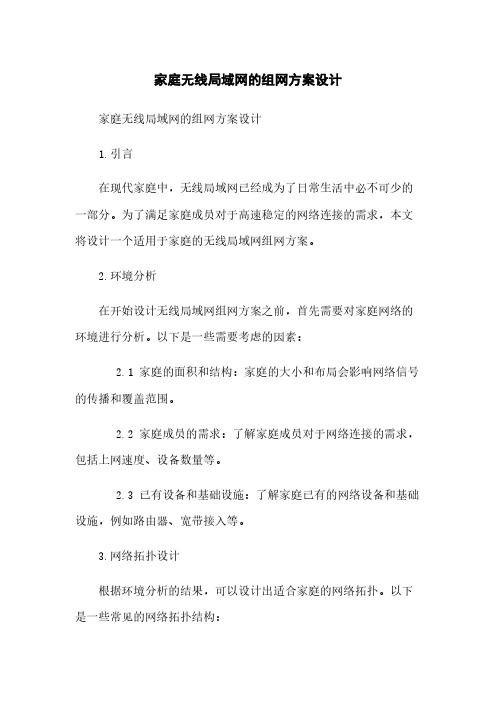
家庭无线局域网的组网方案设计家庭无线局域网的组网方案设计1.引言在现代家庭中,无线局域网已经成为了日常生活中必不可少的一部分。
为了满足家庭成员对于高速稳定的网络连接的需求,本文将设计一个适用于家庭的无线局域网组网方案。
2.环境分析在开始设计无线局域网组网方案之前,首先需要对家庭网络的环境进行分析。
以下是一些需要考虑的因素:2.1 家庭的面积和结构:家庭的大小和布局会影响网络信号的传播和覆盖范围。
2.2 家庭成员的需求:了解家庭成员对于网络连接的需求,包括上网速度、设备数量等。
2.3 已有设备和基础设施:了解家庭已有的网络设备和基础设施,例如路由器、宽带接入等。
3.网络拓扑设计根据环境分析的结果,可以设计出适合家庭的网络拓扑。
以下是一些常见的网络拓扑结构:3.1 单个路由器:适用于小型家庭,网络覆盖范围有限。
3.2 多个路由器:适用于较大的家庭,通过将多个路由器连接起来可以扩大网络覆盖范围。
3.3 网络扩展器:适用于需要将有线网络扩展为无线网络的情况,可以提供更大的网络覆盖范围。
4.设备选型在设计无线局域网时,需要选购适合家庭环境的网络设备。
以下是一些需要考虑的因素:4.1 路由器:选择性能稳定、信号覆盖范围广的路由器,与宽带接入方式兼容。
4.2 网络扩展器:如果需要网络扩展,选择与路由器兼容、信号覆盖范围广的网络扩展器。
4.3 网络安全设备:考虑选择防火墙等网络安全设备,确保家庭网络的安全性。
5.网络配置在选购并安装好网络设备之后,需要进行网络配置。
以下是一些需要考虑的配置项:5.1 SSID命名:为家庭网络设置一个易于识别的名称。
5.2 网络密码:设置一个强密码,确保网络安全。
5.3 IP地质分配:选择合适的IP地质分配方式,例如动态IP分配或静态IP分配。
5.4 网络加密:选择合适的加密方式,例如WPA2-PSK。
6.网络管理和维护一旦家庭无线局域网组建完成,还需要进行网络管理和维护,以确保网络的稳定性和安全性。
家庭无线局域网的组网方案设计

家庭无线局域网的组网方案设计正文:一、引言家庭无线局域网(Wireless LAN,简称WLAN)成为如今家庭网络的重要组成部分。
设计一个合理的无线网络方案,不仅能够提供稳定快速的网络连接,还能够满足家庭成员不同的网络需求。
本文将详细介绍家庭无线局域网的组网方案设计。
二、需求分析在设计家庭无线局域网组网方案之前,我们首先需要进行需求分析,包括以下几个方面:1:家庭成员数量和网络需求:了解家庭成员的数量和每个成员对网络的需求,如网速要求、使用设备数量等。
2:家庭网络拓扑:了解家庭网络的拓扑结构,包括楼层布局、墙体材质等因素对无线信号传播的影响。
3:安全需求:了解家庭对网络安全的需求,是否需要进行访问控制、加密等安全措施。
4:设备和技术要求:了解家庭现有的网络设备,以及对新技术和设备的需求,如支持802.11ac无线标准、Mesh网络等。
基于上述需求的分析,我们可以综合考虑以下几个方面来设计家庭无线局域网组网方案。
三、组网方案设计1:网络拓扑结构根据家庭的楼层布局和墙体材质等因素,可以选择以下几种网络拓扑结构:a) 单一路由器方案:在家庭中心位置放置一台主路由器,覆盖整个家庭区域。
b) 多路由器方案:根据家庭楼层布局,在不同楼层放置多台路由器,通过有线或无线方式相互连接,实现统一的网络覆盖。
2:网络安全方案为了保障家庭网络的安全性,可以使用以下几个安全措施:a) Wi-Fi密码:设置一个强密码,并定期更换,防止未经授权的人访问家庭网络。
b) MAC地址过滤:只允许已授权的设备通过MAC地址访问无线网络。
c) 客户端隔离:阻止无线客户端之间的直接通信,增强网络安全性。
d) 虚拟专用网络(VPN):使用VPN技术加密网络流量,保护数据的安全传输。
3:设备选型根据家庭的网络需求和技术要求,可以选择以下几种设备:a) 路由器:选择支持最新无线标准(如802.11ac)的高性能路由器,能够提供较快的无线速度和稳定的连接。
家庭无线局域网Wifi组网方案
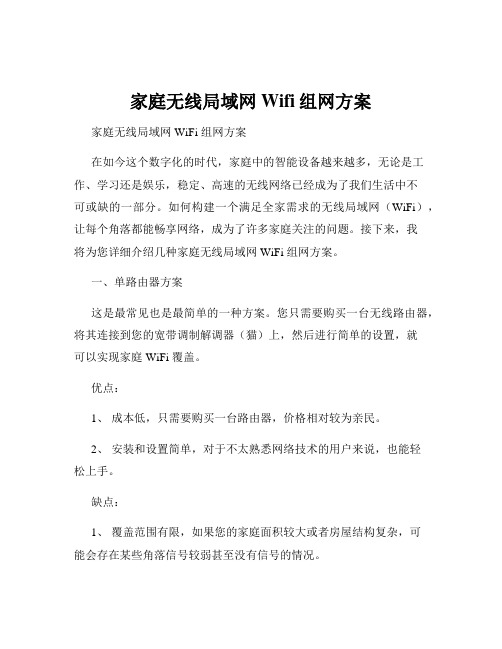
家庭无线局域网Wifi组网方案家庭无线局域网 WiFi 组网方案在如今这个数字化的时代,家庭中的智能设备越来越多,无论是工作、学习还是娱乐,稳定、高速的无线网络已经成为了我们生活中不可或缺的一部分。
如何构建一个满足全家需求的无线局域网(WiFi),让每个角落都能畅享网络,成为了许多家庭关注的问题。
接下来,我将为您详细介绍几种家庭无线局域网 WiFi 组网方案。
一、单路由器方案这是最常见也是最简单的一种方案。
您只需要购买一台无线路由器,将其连接到您的宽带调制解调器(猫)上,然后进行简单的设置,就可以实现家庭 WiFi 覆盖。
优点:1、成本低,只需要购买一台路由器,价格相对较为亲民。
2、安装和设置简单,对于不太熟悉网络技术的用户来说,也能轻松上手。
缺点:1、覆盖范围有限,如果您的家庭面积较大或者房屋结构复杂,可能会存在某些角落信号较弱甚至没有信号的情况。
2、同时连接的设备数量有限,当连接的设备过多时,可能会出现网络卡顿的现象。
适用场景:适用于小户型(一居室或两居室),家庭成员较少,对网络需求不高的家庭。
二、路由器+ WiFi 扩展器方案如果单路由器无法满足您家庭的 WiFi 覆盖需求,可以考虑在信号较弱的区域添加 WiFi 扩展器。
优点:1、可以有效地扩展 WiFi 信号的覆盖范围,解决部分区域信号差的问题。
2、相对成本较低,比重新购买一套新的路由器设备要经济实惠。
缺点:1、扩展器连接的稳定性可能不如主路由器,有时会出现信号中断或速度下降的情况。
2、可能会存在信号切换的问题,当您从主路由器覆盖区域移动到扩展器覆盖区域时,设备可能需要一段时间来切换连接,导致网络短暂中断。
适用场景:适用于中等户型(三居室),房屋结构较为复杂,存在部分信号盲区的家庭。
三、电力猫方案电力猫是利用家庭内部的电力线来传输网络信号的设备。
您需要将一只电力猫连接到路由器上,然后将另一只电力猫插在需要扩展网络的房间插座上,即可实现网络覆盖。
无线局域网组建方案

无线局域网组建方案无线局域网组建方案⒈简介本文档旨在为无线局域网(Wireless Local Area Network,简称 WLAN)的组建提供详细的方案。
无线局域网是一种使用无线通信技术连接计算机设备的局域网,在不需要布线的情况下提供网络连接。
⒉项目背景描述无线局域网组建的背景信息,包括组建无线局域网的原因、目标和预期效果等。
⒊技术要求列出组建无线局域网的技术要求,如网络拓扑、覆盖范围、带宽需求等。
⒋硬件设备介绍所需的硬件设备,包括无线路由器、无线接入点、无线网卡等,并说明每个设备的功能和性能要求。
⒌网络规划详细描述组建无线局域网的网络规划,包括网络拓扑结构、信号覆盖范围、频段和信道配置等。
⒍安全设置说明保障无线局域网安全的设置,包括身份认证、加密算法、访问控制等。
⒎管理与维护介绍无线局域网的管理与维护措施,包括设备监控、故障排除、固件更新等。
⒏成本估算提供组建无线局域网所需的成本估算,包括硬件设备、维护费用等。
⒐风险分析分析组建无线局域网可能面临的风险,并提出相应的应对策略。
附件:⒈无线局域网组建示意图⒉硬件设备清单⒊网络规划图⒋安全设置配置示例法律名词及注释:⒈知识产权:指对于个人、集体或机构创造的、具有法律规定的权益保护的各种作品和发明的统称。
⒉数据隐私:指个人或组织产生的、被视为私密的数据信息,包括但不限于个人身份信息、财务数据、医疗记录等。
⒊法规合规:指按照法律法规的规定,遵守与特定行业或领域相关的法规和合规要求,以保证企业合法经营和规范运作。
案例二∶组建家庭无线局域网

案例二:组建家庭无线局域网无线局域网(WLAN)其组网方式如图1所示。
图 1 WLAN组网方式调制解调器和宽带路由器的设置及连接方式与组建有线局域网中一样,在这里重点介绍DWL-2000AP+A无线接入点的设置。
DWL-2000AP+A的结构如图2所示。
图 2 DWL-2000AP+A的结构图第1步:硬件设备的安装无线信号能够穿过的墙壁、天花板或其他物体的数量、厚度和位置可能会影响限制操作的范围。
典型的操作范围会依据用户家中或办公室的建材类型和背景环境而发生改变。
使无线范围最大化的关键是遵循以下原则:尽量减少DWL-2000AP+A和其他网络设备之间墙壁和天花板的数量,每面墙或天花板能将DWL-2000AP+A的辐射范围减少1-30米。
请注意网络设备之间的直线距离。
一面0.5米厚度的墙在转角为45度时有1米厚,而在2米厚度时超过14米厚。
正确安放设备使信号直线穿过墙壁或天花板,而不要呈角度穿过,以产生更好的信号接收效果。
建筑材料能阻碍无线信号,实心金属门对信号产生负面影响。
尽量放置安装无线设备和无线网卡,使信号直接穿透于墙或开放的门厅。
远离产生射频噪音的电子设备,至少保持1-2米的距离。
首先断掉所有设备电源,用一根交叉双绞线连接调制解调器和宽带路由器,然后用一根直通双绞线连接宽带路由器和DWL-2000AP+A无线接入点,再连接所有的电源。
在计算机1和计算机2中插入一块CardBus无线网卡,并分别装上驱动程序。
设置宽带路由器、DWL-2000AP+A和无线网卡,其中宽带路由器的设置方法与有线局域网中路由器的设置方法相同,下面重点介绍DWL-2000AP+A的设置和无线网卡的设置。
第2步:DWL-2000AP+A的设置DWL-2000AP +A设置的操作步骤如下:1.登录DWL-2000AP+A(1)确认本机IP地址和DWL-2000AP+A的IP地址192.168.0.50在同一网段内,在IE浏览器的URL里输入http://192.168.0.50,将会显示一个认证框,如图3所示。
无线局域网组建方案
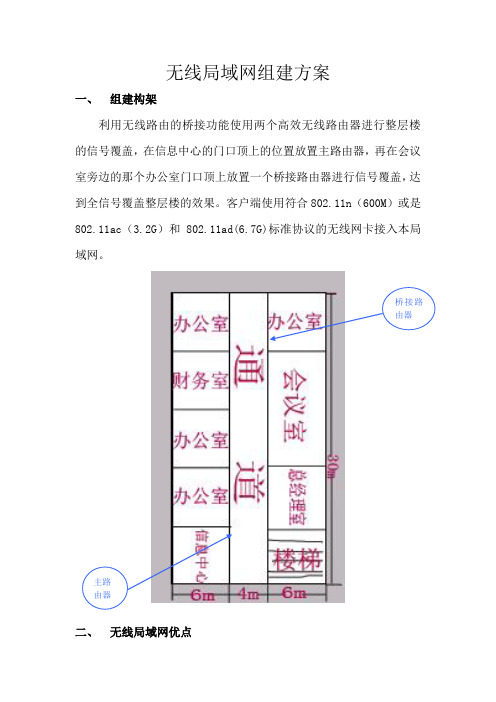
无线局域网组建方案一、 组建构架利用无线路由的桥接功能使用两个高效无线路由器进行整层楼的信号覆盖,在信息中心的门口顶上的位置放置主路由器,再在会议室旁边的那个办公室门口顶上放置一个桥接路由器进行信号覆盖,达到全信号覆盖整层楼的效果。
客户端使用符合802.11n (600M )或是802.11ac (3.2G )和802.11ad(6.7G)标准协议的无线网卡接入本局域网。
二、 无线局域网优点1.无线局域网的优点(1)灵活性和移动性。
在有线网络中,网络设备的安放位置受网络位置的限制,而无线局域网在无线信号覆盖区域内的任何一个位置都可以接入网络。
无线局域网另一个最大的优点在于其移动性,连接到无线局域网的用户可以移动且能同时与网络保持连接。
(2)安装便捷。
无线局域网可以免去或最大程度地减少网络布线的工作量,一般只要安装一个或多个接入点设备,就可建立覆盖整个区域的局域网络。
(3)易于进行网络规划和调整。
对于有线网络来说,办公地点或网络拓扑的改变通常意味着重新建网。
重新布线是一个昂贵、费时、浪费和琐碎的过程,无线局域网可以避免或减少以上情况的发生。
(4)故障定位容易。
有线网络一旦出现物理故障,尤其是由于线路连接不良而造成的网络中断,往往很难查明,而且检修线路需要付出很大的代价。
无线网络则很容易定位故障,只需更换故障设备即可恢复网络连接。
(5)易于扩展。
无线局域网有多种配置方式,可以很快从只有几个用户的小型局域网扩展到上千用户的大型网络,并且能够提供节点间"漫游"等有线网络无法实现的特性。
2.无线局域网的不足之处(1)性能。
无线局域网是依靠无线电波进行传输的。
这些电波通过无线发射装置进行发射,而建筑物、车辆、树木和其它障碍物都可能阻碍电磁波的传输,所以会影响网络的性能。
(2)速率。
无线信道的传输速率与有线信道相比要低得多。
目前,无线局域网的传输速率已经达300Mbit/s,适合于小规模网络应用。
家庭无线局域网组网实战方案篇
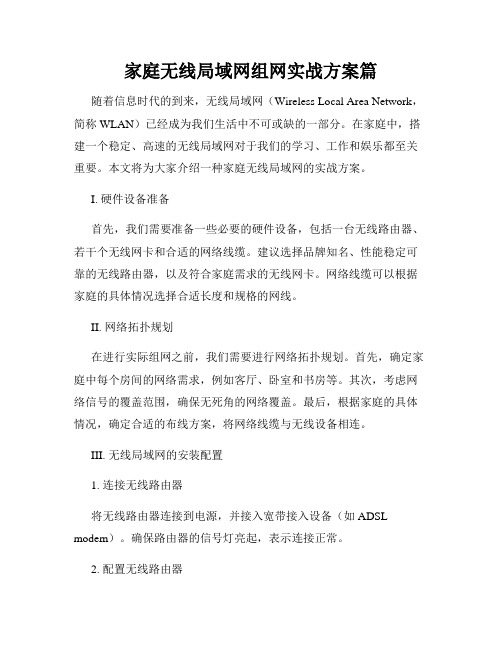
家庭无线局域网组网实战方案篇随着信息时代的到来,无线局域网(Wireless Local Area Network,简称WLAN)已经成为我们生活中不可或缺的一部分。
在家庭中,搭建一个稳定、高速的无线局域网对于我们的学习、工作和娱乐都至关重要。
本文将为大家介绍一种家庭无线局域网的实战方案。
I. 硬件设备准备首先,我们需要准备一些必要的硬件设备,包括一台无线路由器、若干个无线网卡和合适的网络线缆。
建议选择品牌知名、性能稳定可靠的无线路由器,以及符合家庭需求的无线网卡。
网络线缆可以根据家庭的具体情况选择合适长度和规格的网线。
II. 网络拓扑规划在进行实际组网之前,我们需要进行网络拓扑规划。
首先,确定家庭中每个房间的网络需求,例如客厅、卧室和书房等。
其次,考虑网络信号的覆盖范围,确保无死角的网络覆盖。
最后,根据家庭的具体情况,确定合适的布线方案,将网络线缆与无线设备相连。
III. 无线局域网的安装配置1. 连接无线路由器将无线路由器连接到电源,并接入宽带接入设备(如ADSL modem)。
确保路由器的信号灯亮起,表示连接正常。
2. 配置无线路由器通过计算机或智能手机上的网络设置界面,进入无线路由器的管理界面。
根据用户手册的指引,进行基本配置,包括网络名称(SSID)的设定、访问密码的设置以及网络加密协议的选择。
3. 网络扩展如果家中面积较大或有多层楼,单个无线路由器的信号可能无法覆盖整个区域。
此时,可以考虑使用无线桥接器或无线扩展器来扩大无线信号的覆盖范围。
将无线桥接器或无线扩展器与无线路由器连接,并按照设备说明进行设置。
IV. 安全性设置为了保护家庭无线局域网的安全,我们需要进行一些安全性设置。
1. 更改默认管理员密码无线路由器的管理界面通常有一个默认的管理员用户名和密码。
为了增强安全性,我们应该在初次设置时更改默认密码,确保只有授权的人员可以访问和管理路由器配置。
2. 启用网络加密在无线路由器的设置中,选择WPA2-PSK(Wi-Fi Protected Access 2 Pre-Shared Key)或更高级别的加密协议。
家庭无线局域网组网实战方案篇
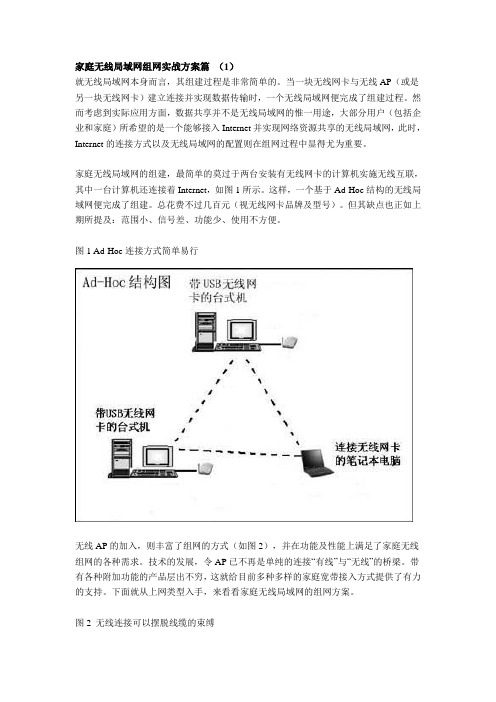
家庭无线局域网组网实战方案篇(1)就无线局域网本身而言,其组建过程是非常简单的。
当一块无线网卡与无线AP(或是另一块无线网卡)建立连接并实现数据传输时,一个无线局域网便完成了组建过程。
然而考虑到实际应用方面,数据共享并不是无线局域网的惟一用途,大部分用户(包括企业和家庭)所希望的是一个能够接入Internet并实现网络资源共享的无线局域网,此时,Internet的连接方式以及无线局域网的配置则在组网过程中显得尤为重要。
家庭无线局域网的组建,最简单的莫过于两台安装有无线网卡的计算机实施无线互联,其中一台计算机还连接着Internet,如图1所示。
这样,一个基于Ad-Hoc结构的无线局域网便完成了组建。
总花费不过几百元(视无线网卡品牌及型号)。
但其缺点也正如上期所提及:范围小、信号差、功能少、使用不方便。
图1 Ad-Hoc连接方式简单易行无线AP的加入,则丰富了组网的方式(如图2),并在功能及性能上满足了家庭无线组网的各种需求。
技术的发展,令AP已不再是单纯的连接“有线”与“无线”的桥梁。
带有各种附加功能的产品层出不穷,这就给目前多种多样的家庭宽带接入方式提供了有力的支持。
下面就从上网类型入手,来看看家庭无线局域网的组网方案。
图2 无线连接可以摆脱线缆的束缚1.普通电话线拨号上网如果家庭采用的是56K Modem的拨号上网方式,无线局域网的组建必须依靠两台以上装备了无线网卡的计算机才能完成(如图3,因为目前还没有自带普通Modem拨号功能的无线AP产品)。
其中一台计算机充当网关,用来拨号。
其他的计算机则通过接收无线信号来达到“无线”的目的。
在这种方式下,如果计算机的数量只有2台,无线AP 可以省略,两台计算机的无线网卡直接相连即可连通局域网。
当然,网络的共享还需在接入Internet的那台计算机上安装WinGate等网关类软件。
此时细心的读者会发现,这种无线局域网的组建与有线网络非常相似,都是拿一台计算机做网关,惟一的不同就是用无线传输替代了传统的有线传输而已。
家庭局域网组建

家庭局域网组建组建家庭局域网是现代家庭中常见的需求,它能够实现家庭内多个设备之间的互联互通,提高网络使用效率和便利性。
以下是组建家庭局域网的详细步骤:1. 规划网络布局在开始组建家庭局域网之前,首先要规划好网络的布局。
考虑家庭的房间分布、网络设备的位置以及网络覆盖的范围。
确保每个房间都能接收到稳定的无线信号。
2. 选择网络设备家庭局域网的核心设备是路由器。
选择一款性能稳定、功能齐全的路由器至关重要。
此外,还需要准备足够的网线和无线接入点(如果需要)来连接各个房间的设备。
3. 配置路由器将路由器连接到互联网,并按照说明书进行配置。
设置网络名称(SSID)和密码,确保网络安全。
同时,开启DHCP服务,以便自动分配IP地址给连接的设备。
4. 连接设备使用网线将电脑、打印机等有线设备连接到路由器的LAN口。
对于无线设备,如智能手机、平板电脑等,通过搜索无线网络并输入密码进行连接。
5. 优化网络性能为了提高网络性能,可以对路由器进行一些优化设置。
例如,调整无线信道以避免干扰,更新路由器固件以获得最新功能,或者设置QoS(服务质量)规则来优先处理特定类型的网络流量。
6. 安全设置网络安全同样重要。
除了设置强密码外,还可以开启路由器的防火墙功能,定期更新安全设置,以及限制未经授权的设备访问网络。
7. 测试网络在所有设备连接并配置完成后,进行网络测试。
检查网络速度、稳定性以及设备间的互联互通情况。
如果发现问题,及时调整路由器设置或检查设备连接。
8. 维护和升级家庭局域网的维护和升级也是必不可少的。
定期检查网络设备的工作状态,更新软件和固件,以及优化网络配置,确保网络始终处于最佳状态。
通过以上步骤,可以成功组建一个稳定、高效、安全的家庭局域网,满足家庭成员的网络使用需求。
怎么样去组建家庭局域网
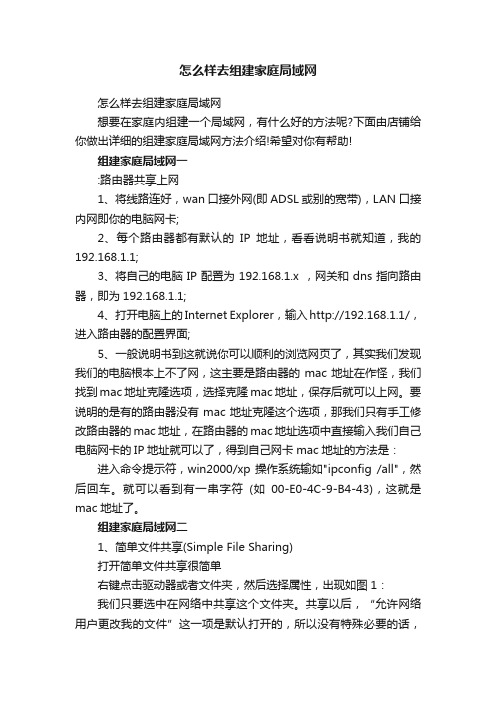
怎么样去组建家庭局域网怎么样去组建家庭局域网想要在家庭内组建一个局域网,有什么好的方法呢?下面由店铺给你做出详细的组建家庭局域网方法介绍!希望对你有帮助!组建家庭局域网一:路由器共享上网1、将线路连好,wan口接外网(即ADSL或别的宽带),LAN口接内网即你的电脑网卡;2、每个路由器都有默认的IP地址,看看说明书就知道,我的192.168.1.1;3、将自己的电脑IP配置为192.168.1.x ,网关和dns指向路由器,即为192.168.1.1;4、打开电脑上的Internet Explorer,输入http://192.168.1.1/,进入路由器的配置界面;5、一般说明书到这就说你可以顺利的浏览网页了,其实我们发现我们的电脑根本上不了网,这主要是路由器的mac地址在作怪,我们找到mac地址克隆选项,选择克隆mac地址,保存后就可以上网。
要说明的是有的路由器没有mac地址克隆这个选项,那我们只有手工修改路由器的mac地址,在路由器的mac地址选项中直接输入我们自己电脑网卡的IP地址就可以了,得到自己网卡mac地址的方法是:进入命令提示符,win2000/xp操作系统输如"ipconfig /all",然后回车。
就可以看到有一串字符(如00-E0-4C-9-B4-43),这就是mac地址了。
组建家庭局域网二1、简单文件共享(Simple File Sharing)打开简单文件共享很简单右键点击驱动器或者文件夹,然后选择属性,出现如图1:我们只要选中在网络中共享这个文件夹。
共享以后,“允许网络用户更改我的文件”这一项是默认打开的,所以没有特殊必要的话,我们必须把它前面的勾去掉共享驱动器会先出现一些安全提示,如图2:然后点击共享驱动器,就会出现如图一一样的设置。
开启GUEST帐户这一步很重要xp默认GUEST帐户是没有开启的,如图3要允许网络用户访问这台电脑,必须打开GUEST帐户依次执行"开始-设置-控制面板-管理工具-计算机管理--本地用户和组-用户"在右边的GUEST账号上单击右键,选"属性"然后去掉"账号已停用"选择,98用网络用户登陆,用户名密码同在XP下刚输入的就行如果还是不能访问,可能是本地安全策略限制该用户不能访问。
- 1、下载文档前请自行甄别文档内容的完整性,平台不提供额外的编辑、内容补充、找答案等附加服务。
- 2、"仅部分预览"的文档,不可在线预览部分如存在完整性等问题,可反馈申请退款(可完整预览的文档不适用该条件!)。
- 3、如文档侵犯您的权益,请联系客服反馈,我们会尽快为您处理(人工客服工作时间:9:00-18:30)。
家庭无线局域网组建:无线局域网组建方案
家庭无线局域网如何组建呢?对于家庭用户而言,组建无线局域网是最经济、有效的解决方案,由于家庭房间布局的特点以及各房间距离近的特点,组建无线局域网便成为首选。
下面是小编跟大家分享的是家庭无线局域网组建,欢迎大家来阅读学习~
家庭无线局域网组建
方法/步骤
创建家庭无线局域网的硬件条件:
要组建局域网的各台电脑必须具备无线网卡硬件设备。
尤其是对于台式机电脑,需要另购无线USB或PCI插槽式网卡。
另外还需要拥有一台无线路由器。
如果具体这两个硬件条件,那么创建无线局域网就很容易啦。
将其中一台电脑通过网线与无线路由器相连,然后根据路由器背面的登陆地址和账号信息登陆路由器管理界面。
在路由器管理界面中,首先根据电信运营商所提供的上网方式进行设置。
切换至W AN 接口项,根据电信服务商所提供的连接类型来选择WLan口连接类型,本例以静态IP地址为例进行讲解。
如果电信服务商提供的是静态IP地址登陆方式,则根据所提供的IP相关信息进行如图所示设置:
接下来开启DHCP服务器,以满足无线设备的任意接入。
点击DHCP服务器→DHCP 服务,然后在右侧勾选启用DHCP服务,同时设置地址池的开始地址和结束地址,我们可以根据与当前路由器所连接的电脑数量进行设置,比如小编所设置的参数,范围为192.168.0.3~192.168.0.19。
最后点击确定按钮。
最后开启无线共享热点:切换至无线设置选项卡,然后设置SSID号,同时勾选开启无线功能选项,最后点击确定来完成设置。
当然,我们还可以对无线共享安全方面进行更为详细的设置,比如设置登陆无线路由热点的密码等,具体方法大家可自行研究。
接下来就可以打开电脑中的无线开关啦。
如果此时存在无线路由器所发出的无线热点,则电脑端就会搜索到该信号,并可以进行连接操作。
感谢您的阅读!。
